10 nejlepších tipů pro použití editoru videa Clipchamp ve Windows 11
Různé / / April 25, 2022
Windows 11 obsahuje aplikaci Fotky s nástroji pro úpravu obrázků a videa. Microsoft vždy postrádal vyhrazený video editor pro Windows. Minulý rok Microsoft koupil Clipchamp, webový editor videa, který postupem času integruje svou funkci do Windows 11. Clipchamp můžete použít k úpravě videí jako profesionál.

Nelekejte se tedy, pokud na počítači s Windows 11 uvidíte Clipchamp. Místo toho jej můžete co nejlépe využít jako jeden z nativních editorů videa v systému Windows.
1. Přidat média z telefonu
Clipchamp nabízí jeden z rychlých způsobů, jak importovat videa ze smartphonu na plochu. Když se pokusíte importovat videa do Clipchamp, uvidíte možnost přidat videa z telefonu. Vyberte možnost Z telefonu a naskenujte QR kód pomocí telefonu.

Tím se otevře Clipchamp na mobilním webu a umožní vám vybrat média a odeslat je na servery Clipchamp. Po úspěšném nahrání se video zobrazí přímo v sekci Vaše média v aplikaci Clipchamp ve Windows.
2. Používejte video šablony
Clipchamp obsahuje desítky užitečných video šablon, které vám pomohou rychle začít. Pokud pracujete na přidávání uvozovek, rozvržení nebo vkládání sociálních úchytů do videa, můžete si vybrat šablonu a pokračovat v úpravách videa. To vám pomůže ušetřit nějaký drahocenný čas.
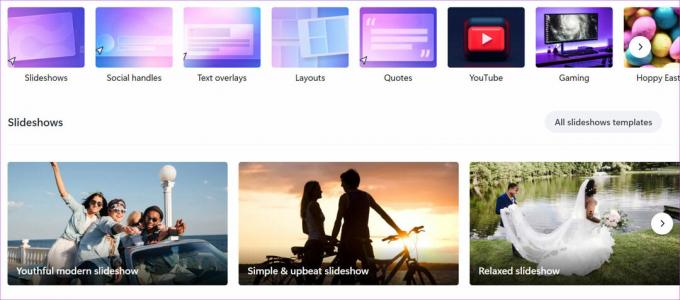
Na domovské obrazovce aplikace Clipchamp přejděte do sekce šablon a vyberte relevantní šablonu pro vaše video. Kategorie zahrnují šablony pro YouTube, hry, Instagram, prodej, TikTok atd.
3. Nahrávat obrazovku a upravovat videa
Obrazovka nahrávání je užitečná, pokud jste pedagog nebo absolvujete online sezení. Například při vytváření vzdělávacího kurzu, který chcete sdílet se studenty na online platformách, můžete pomocí vestavěných nástrojů nahrávat videa a dále je upravovat.

Když vyberete Record & create z nabídky úprav Clipchamp, získáte několik možností – pouze video, nechat obrazovku otevřenou za miniaturou obrázku nebo zachytit pouze oblast obrazovky. Na základě vašich požadavků si můžete jeden vybrat a pokračovat ve vytváření videa.
4. Použijte text na řeč
Dalším důležitým doplňkem pro jakýkoli editor videa je převodník textu na řeč. Pomocí nástroje převodu textu na řeč v nabídce Záznam a vytvoření můžete vybrat jazyk, hlas, rychlost řeči, zadat text a zkontrolovat náhled. Pokud jste s výstupem spokojeni, stiskněte tlačítko Uložit na médium.

Přidejte médium do videa a změňte jeho polohu tak, aby se zobrazovalo nahoře nebo dole.
5. Přidání hudby do videa
Vaše videa by mohla být nudná, pokud nepřidáte dobrou hudbu, zejména v úvodu. Namísto hledání bezplatné hudby na webu se můžete podívat na výchozí hudební knihovnu Clipchamp a vybrat jeden z klipů pro svá videa.
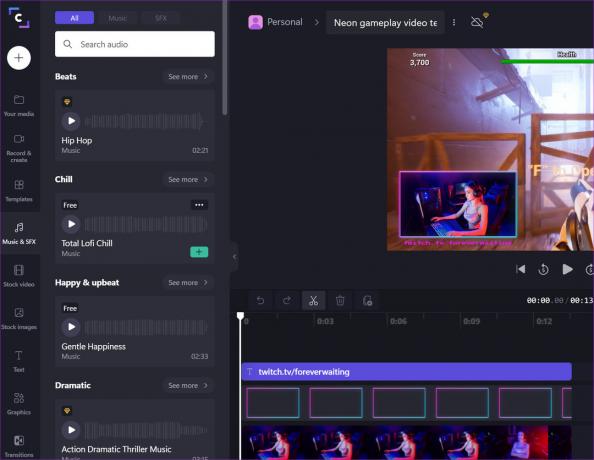
Z nabídky úprav Clipchamp vyberte Music & SFX a zkontrolujte všechny hudební klipy pěkně rozmístěné v různých kategoriích, jako je Veselý a optimistický, dramatický, jazz, klasika a další.
6. Použijte obrázky a GIFy
Schopnost vkládat obrázky a obrázky GIF přímo z editoru Clipchamp je dalším přírůstkem, který šetří čas. Ušetřete čas hledáním a stahováním obrázků z webu pouze za účelem jejich importu do Clipchamp. Místo toho je můžete přímo vyhledat prostřednictvím sekce obrázků a přidat je do svého videa.
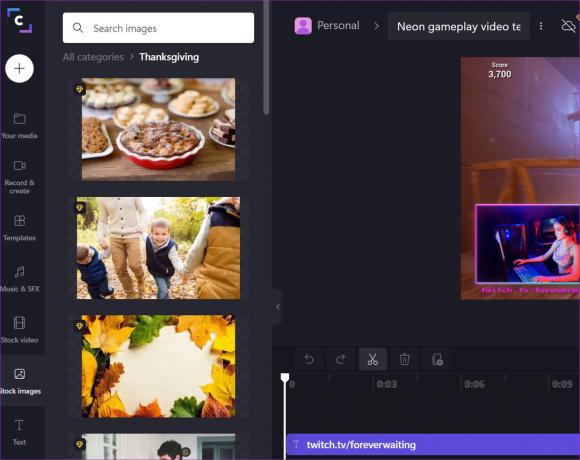
Podobně můžete přidat nálepky a GIFy (přes GIPHY) z grafické nabídky. To znamená, že nebudete muset opustit aplikaci a poté se pokoušet importovat obrázky nebo data GIF do projektu.
7. Hrajte si s přechody
Přechody dodávají plynulou změnu mezi scénami a snímky, aniž by diváky vizuálně trhaly. Clipchamp přichází s řadou výchozích přechodů. Umístěte kurzor myši na přechod a můžete zkontrolovat jeho náhled v akci. Pokud se vám některý z nich líbí, přetáhněte příslušný přechod na video a přidejte příslušné podrobnosti.

8. Vytvořte sadu značek
Pokud máte rádi konkrétní sadu nastavení nebo sekvencí, můžete si je vybrat, abyste zachovali konzistenci mezi všemi svými videi. Můžete začít používat konkrétní písma, barvy a loga a aplikovat je na každé video, které vytvoříte. Z editačního rozhraní Clipchamp přejděte do sady Brand a začněte přidávat písma, barvy a loga do všech budoucích videí.
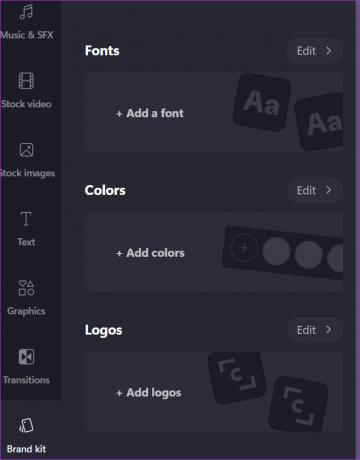
9. Změňte poměr stran videa
Ve světě TikTok, Instagram kotoučea YouTube Shorts již nejsme omezeni na tradiční poměr stran videa 16:9. V editoru videa můžete snadno změnit poměr stran videa z 16:9 na 9:16, 1:1, 4:5 nebo 2:3.
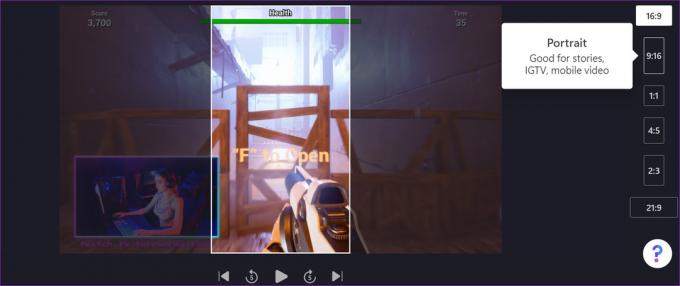
10. Hrajte si s nástroji pro úpravu videa
Clipchamp je dodáván se všemi standardními nástroji pro úpravu videa pro vytvoření dokonalého klipu. Můžete přidat text (v různých stylech textu), změnit barvy, použít filtry, oříznout video, upravit barvy atd.

Při úpravách videí si možná budete chtít zapamatovat klávesové zkratky Clipchamp, abyste prolétli procesem úprav. Otevřete nabídku hamburgerů a vyberte klávesové zkratky.
Hlavní úprava videa v systému Windows 11
Bezplatná verze Clipchamp pro Windows s limitem exportu pouze do rozlišení 1080p. Chcete-li povolit neomezené cloudové úložiště a audio zásoby, budete se muset přihlásit k odběru měsíčního tarifu za 9 USD a ceny si můžete ověřit na Stránka Clipchamp.



